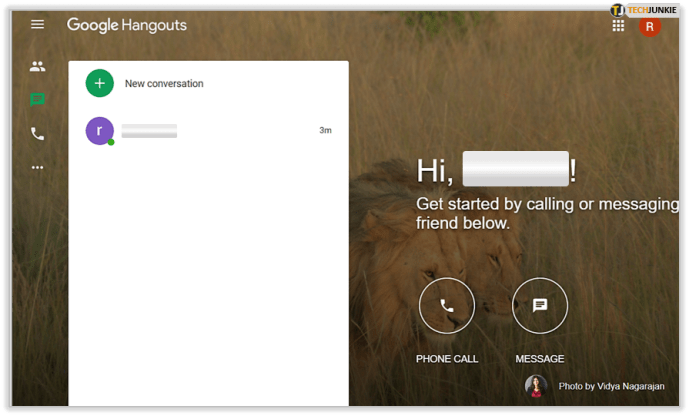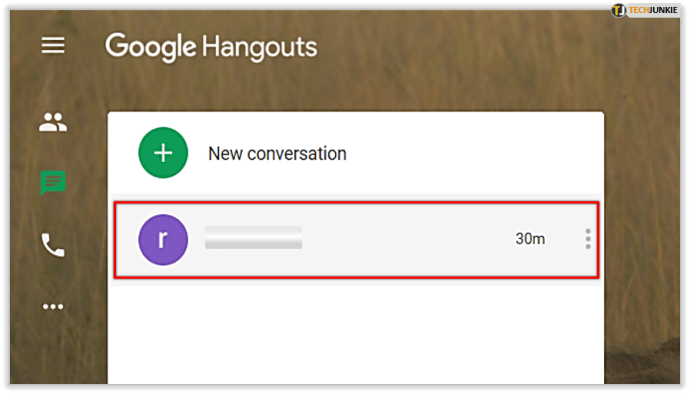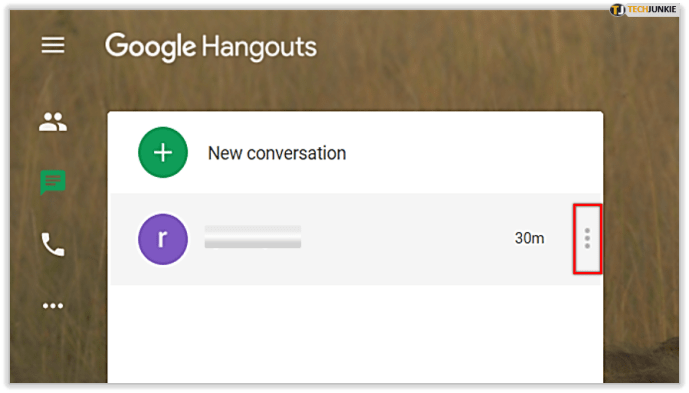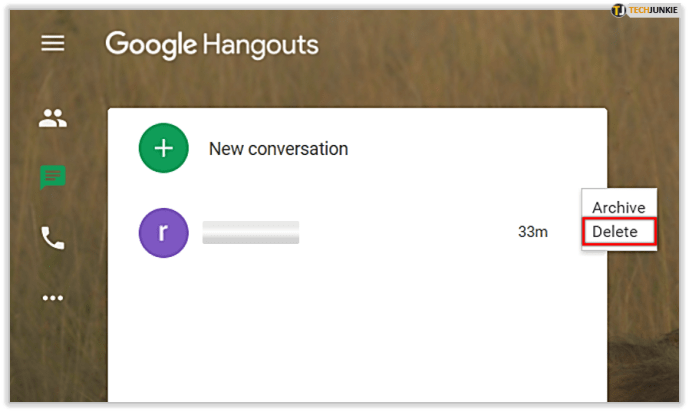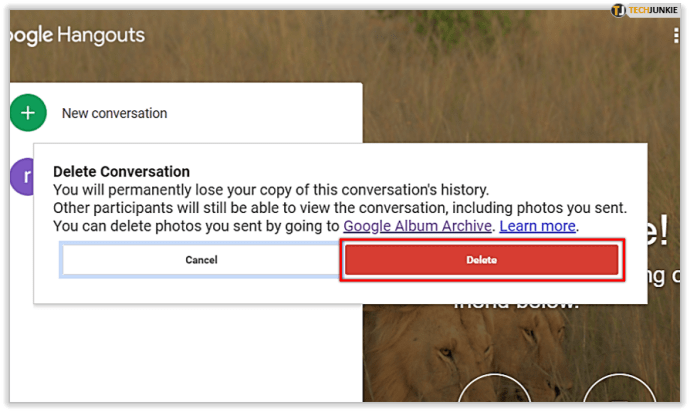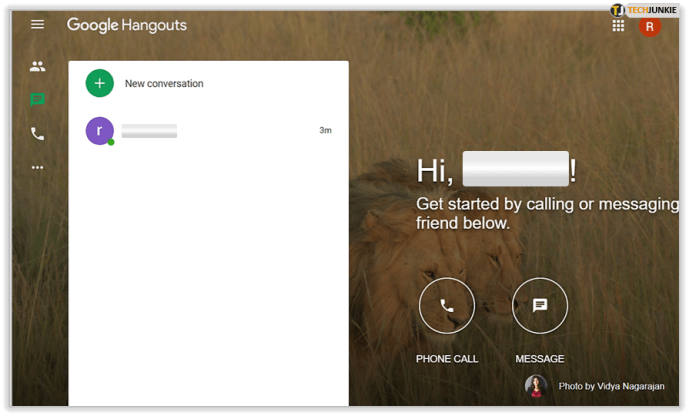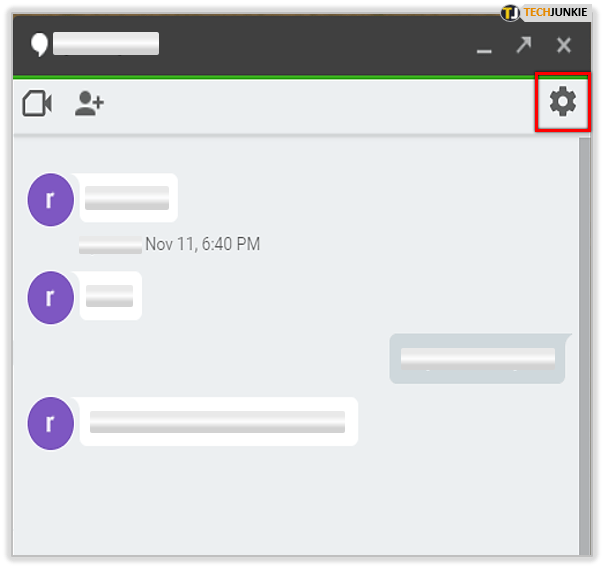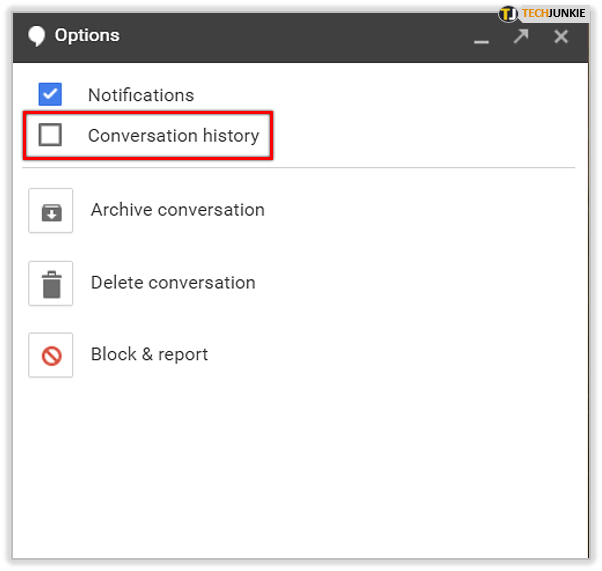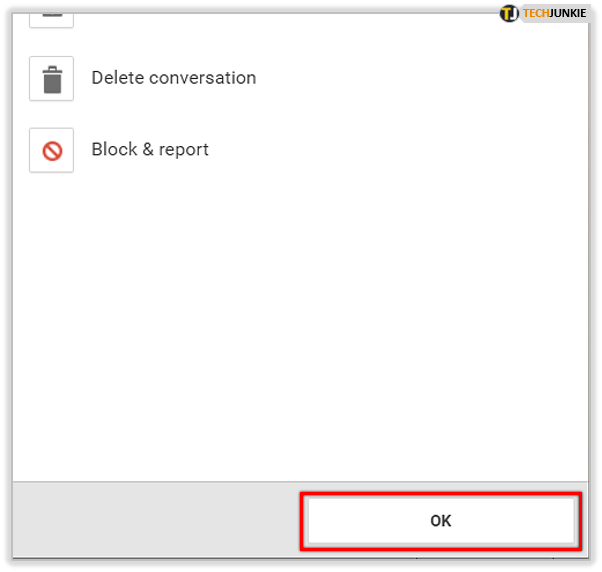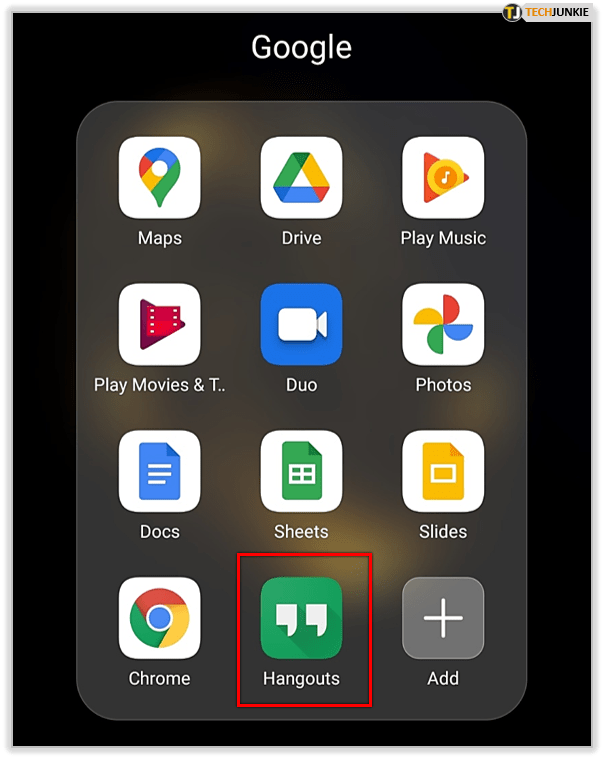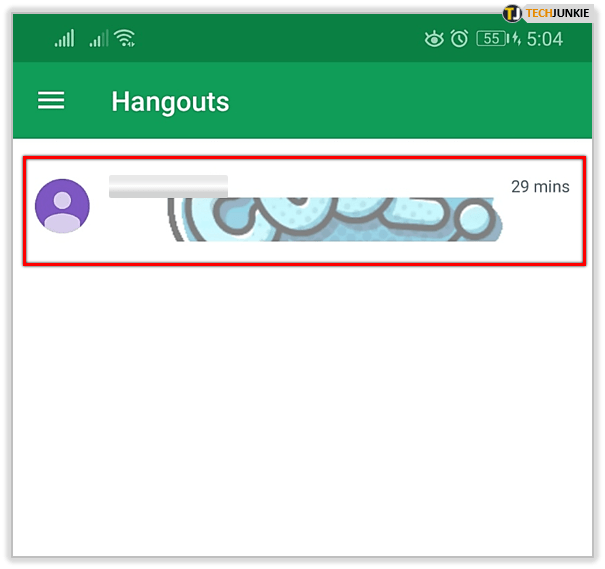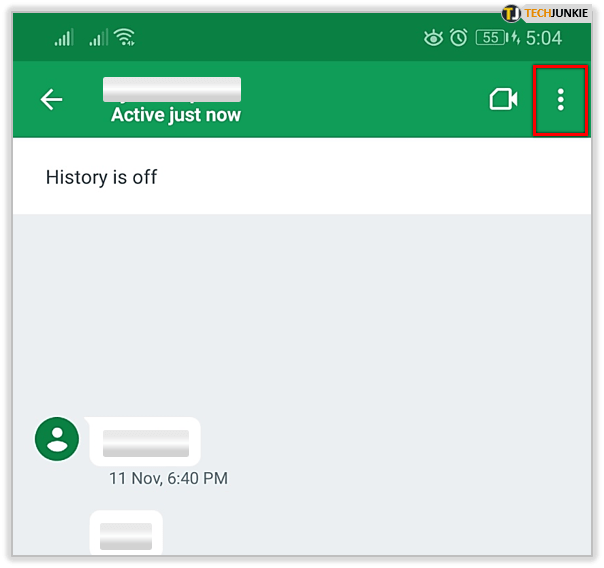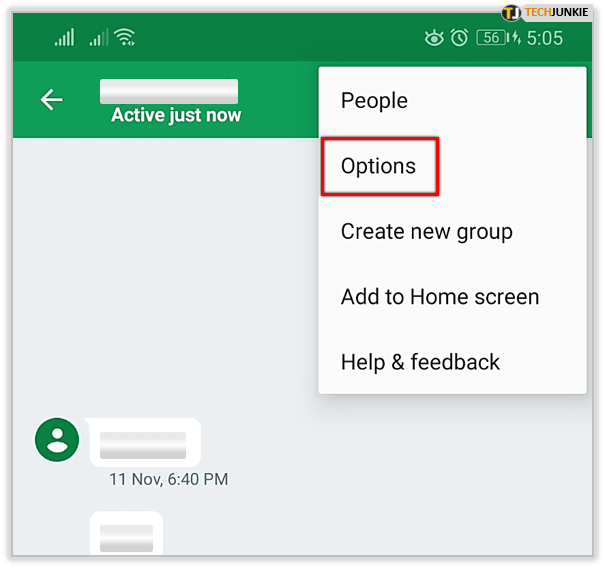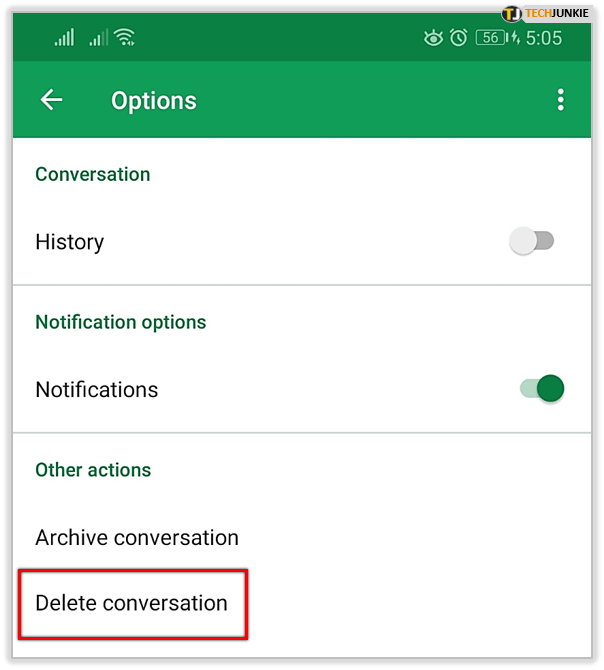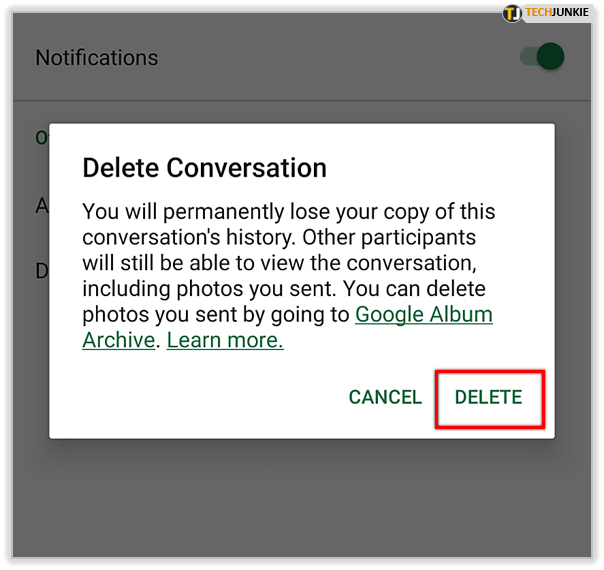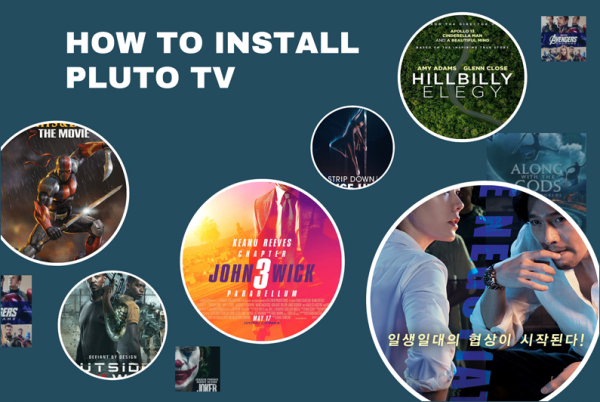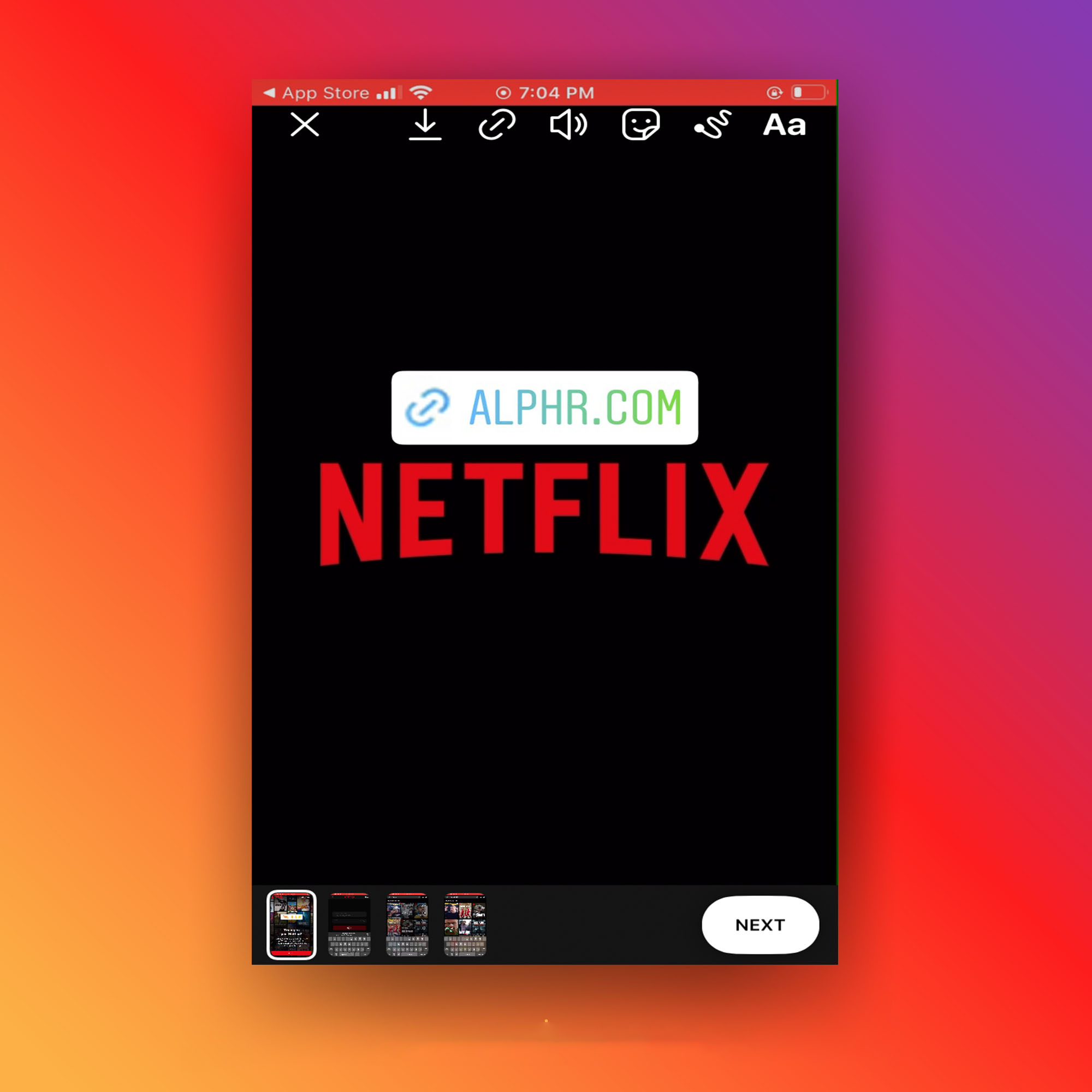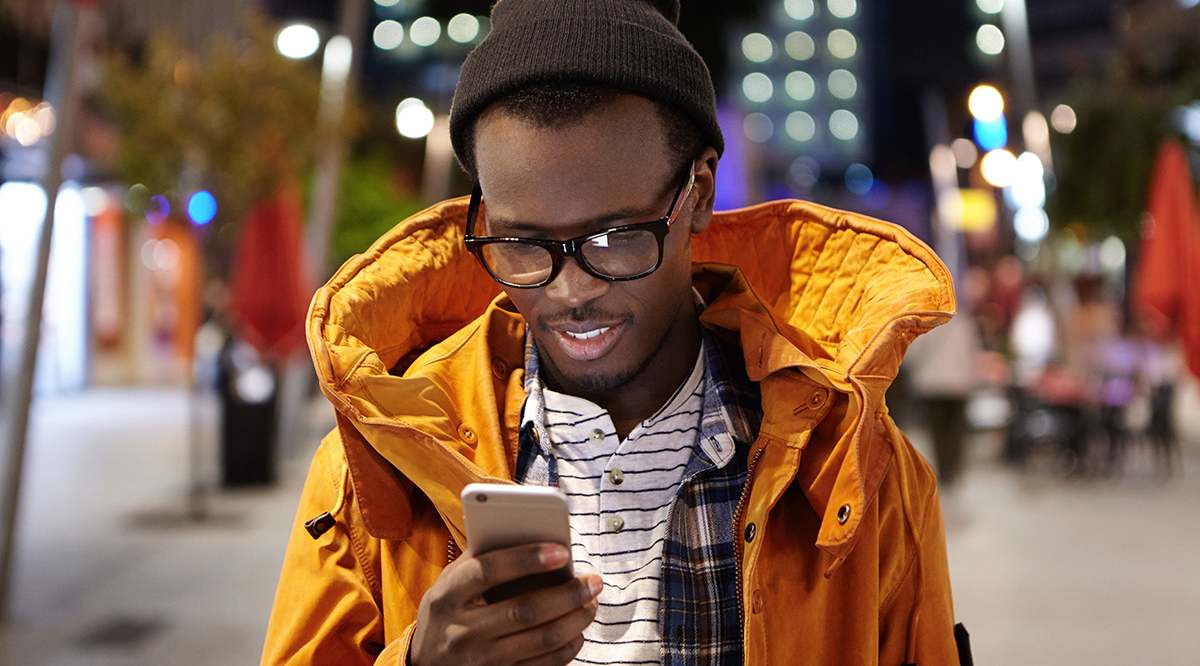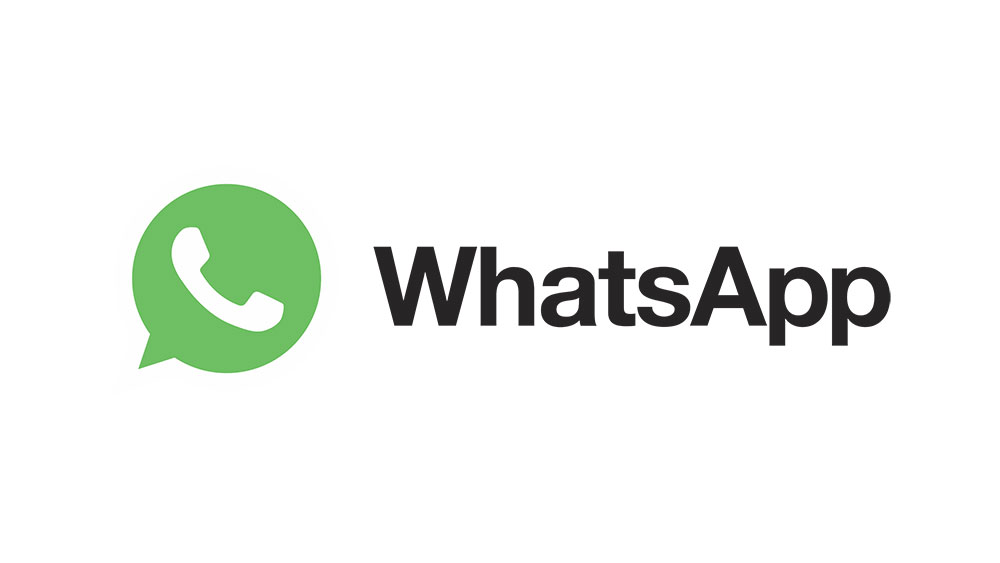Abbiamo tutti detto cose che vorremmo poter riprendere. E tutti abbiamo inviato messaggi che vogliamo eliminare. In alcuni casi, potrebbe essere possibile. Google Hangouts è un'app che offre tali possibilità.
Se hai inviato qualcosa tramite Google Hangouts che desideri eliminare, sarai felice di sapere che è possibile. Ma ci sono alcuni avvertimenti, quindi continua a leggere per ulteriori informazioni.
Eliminazione di messaggi in Google Hangouts
Google Hangouts ha recentemente registrato un aumento della sua base di utenti. Forse di conseguenza, ha anche ricevuto diversi aggiornamenti in un breve periodo.
Un aggiornamento a metà del 2019 ha consentito agli utenti di eliminare i messaggi inviati nelle chat private. Prima di allora, solo gli utenti aziendali di G Suite avevano la possibilità di eliminare i messaggi.

Sfortunatamente, non puoi eliminare le conversazioni su entrambe le estremità. Vale a dire, anche se ne elimini uno, gli altri partecipanti potranno comunque accedervi.
Non è possibile eliminare i messaggi dal dispositivo di qualcun altro. Inoltre, tieni presente che Google Hangouts non offre la possibilità di eliminare singoli messaggi. Puoi rimuovere intere conversazioni solo con un singolo utente o con un gruppo.
Eliminare i messaggi dal desktop
Il modo più semplice per eliminare una cronologia dei messaggi con qualcuno è accedere a Google Hangouts dal tuo computer.
- Vai su hangouts.google.com o accedi al tuo account Gmail e accedi a Hangouts da lì.
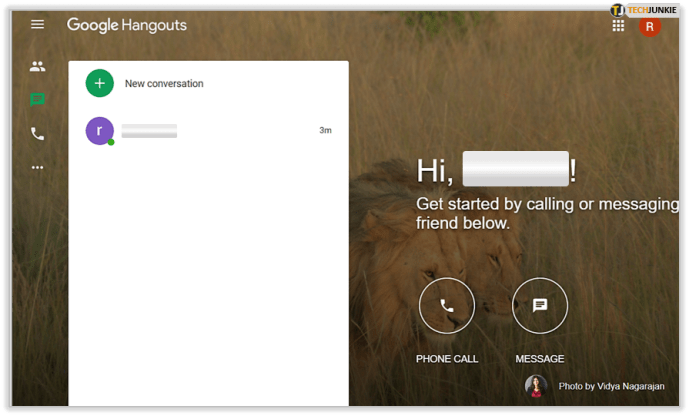
- Ora dovresti passare il mouse su una conversazione per rivelare i tre punti verticali accanto ad essa.
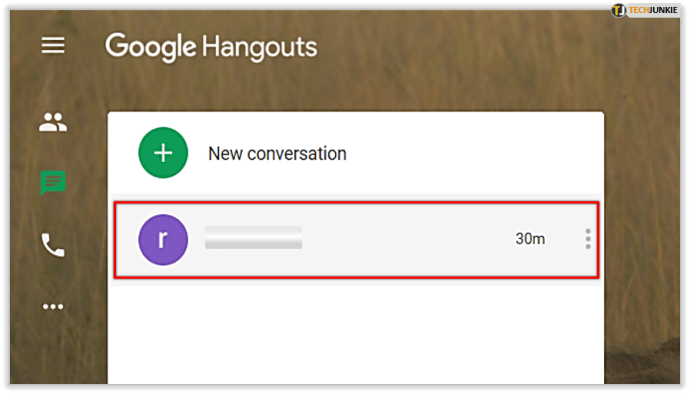
- Fare clic sui tre punti verticali per accedere a un menu a discesa.
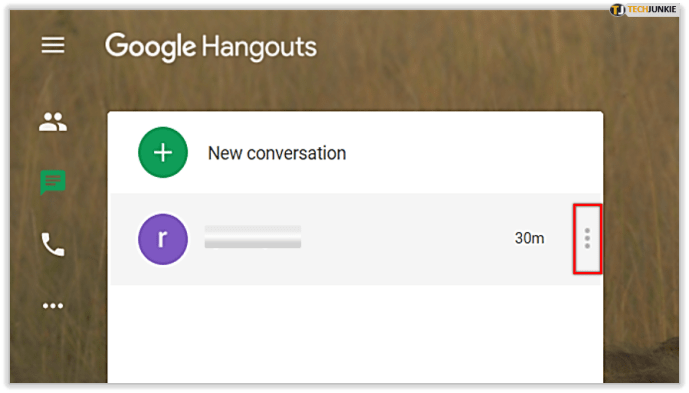
- Dal menu a discesa, seleziona "Elimina".
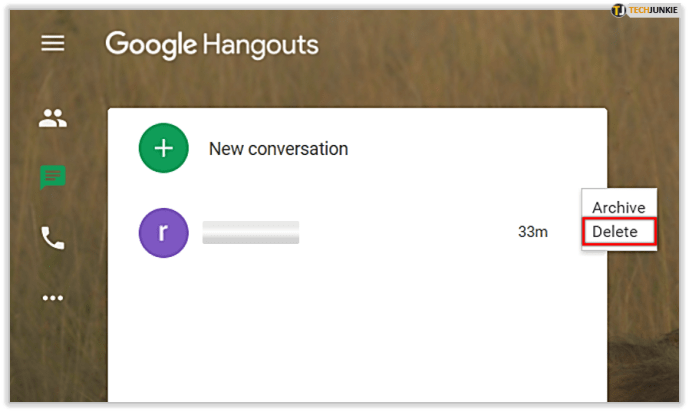
- Nel pop-up, fai nuovamente clic sul pulsante "Elimina".
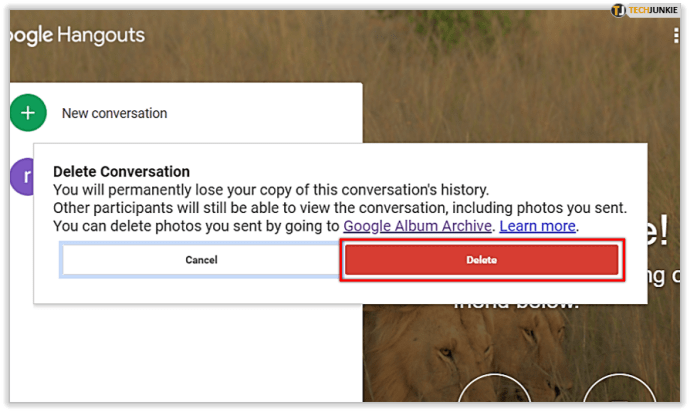
Hai anche la possibilità di "Archiviare" la conversazione. L'archiviazione rimuove la conversazione dall'elenco attivo e la salva nel tuo archivio.
Se vuoi solo nascondere una conversazione per riordinare la tua lista, è meglio archiviarla. In questo modo, puoi tornare indietro e rivederlo in seguito, se necessario.
L'eliminazione di una conversazione la rimuove completamente dai tuoi record.
Se vuoi eliminare una conversazione di gruppo, non devi affrontare il problema. Invece, lascia semplicemente il gruppo e scomparirà dalla tua lista.
Disattiva la cronologia delle conversazioni
Eliminare i messaggi in continuazione può diventare una seccatura. Potresti trovare più semplice disattivare la cronologia delle conversazioni se elimini i messaggi di frequente.
Con la cronologia delle conversazioni disattivata, i messaggi rimarranno sui tuoi dispositivi solo fino a poco dopo averli visti. Quindi, l'app li eliminerà. In questo modo, non devi preoccuparti di tornare indietro ed eliminare la cronologia.
Ecco come farlo:
- Vai su hangouts.google.com o accedi dal tuo account Gmail.
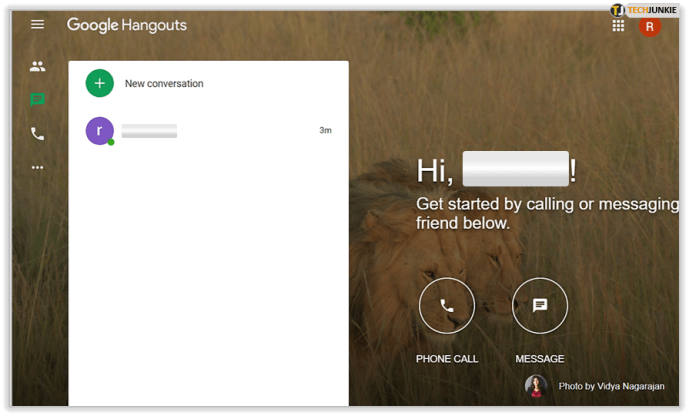
- Apri una conversazione attiva e fai clic sull'icona a forma di ingranaggio in alto per aprire il menu Impostazioni.
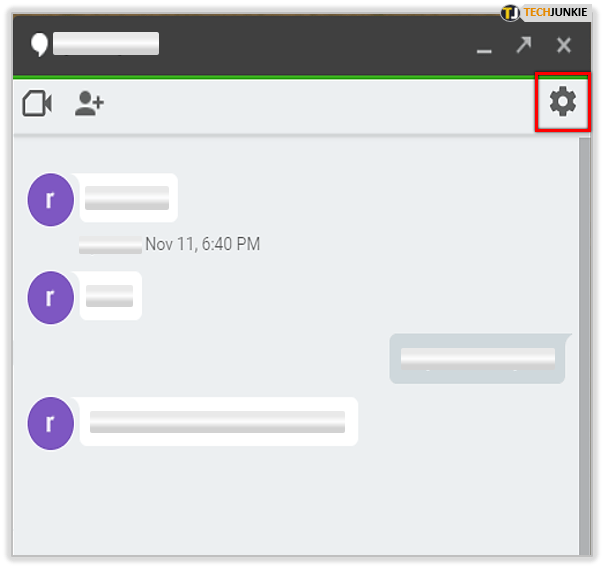
- Nelle impostazioni, trova "Cronologia conversazioni" e deselezionala.
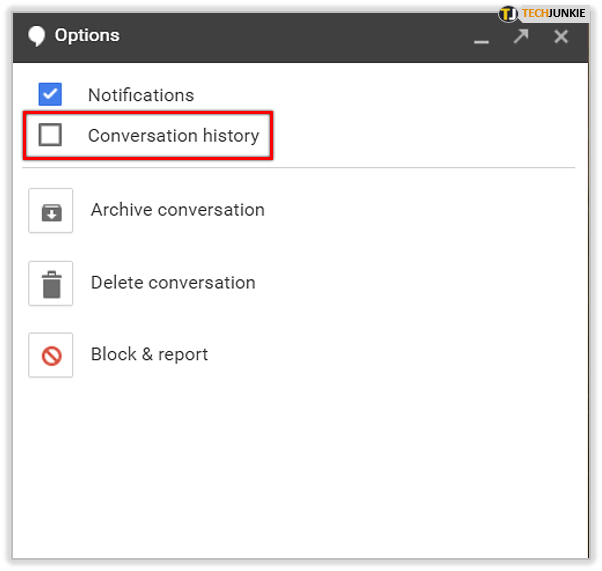
- Fare clic sul pulsante "OK".
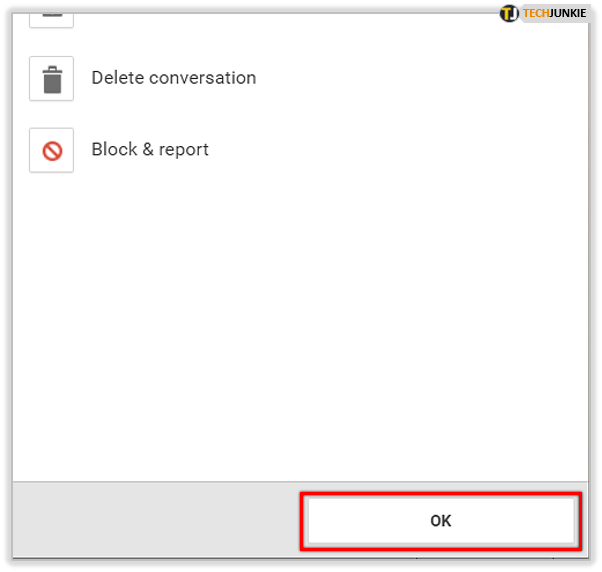
Se modifichi le impostazioni della cronologia delle conversazioni in questo modo, Hangouts avviserà tutti i partecipanti alla conversazione.
Ogni volta che vuoi ricominciare a salvare la cronologia, ripeti il processo. Seleziona la casella della cronologia delle conversazioni e Hangouts inizierà a tenere traccia delle tue conversazioni ancora una volta.
Ancora una volta, è importante notare che si tratta di un'azione unilaterale. La cronologia delle conversazioni degli altri partecipanti verrà salvata sui loro dispositivi a meno che non scelgano di non conservarla.
Eliminazione delle conversazioni dall'app mobile Hangouts
Un processo simile eliminerà le conversazioni sulla versione mobile di Google Hangouts.
- Apri l'app Google Hangouts.
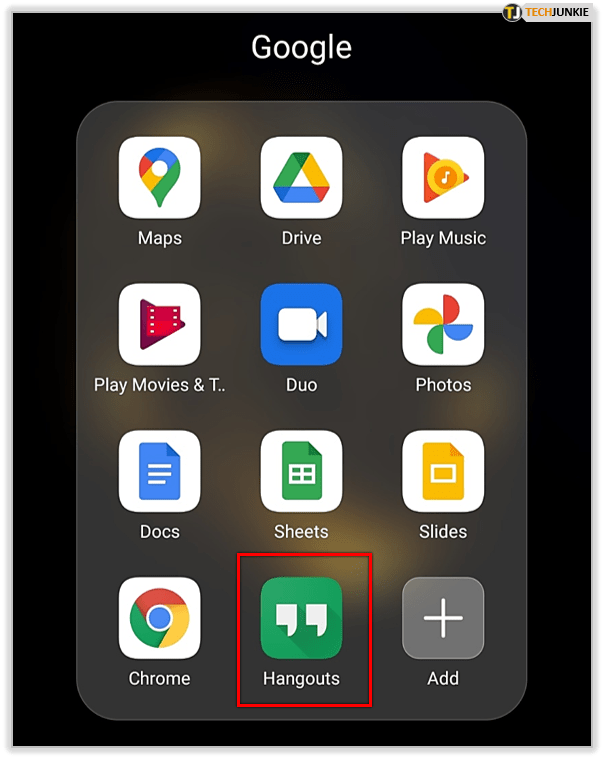
- Seleziona la conversazione che desideri eliminare.
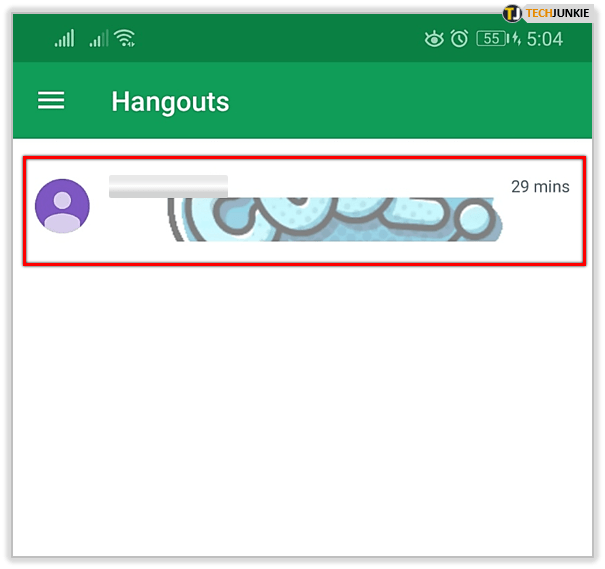
- Fare clic sui tre punti verticali nell'angolo in alto a destra.
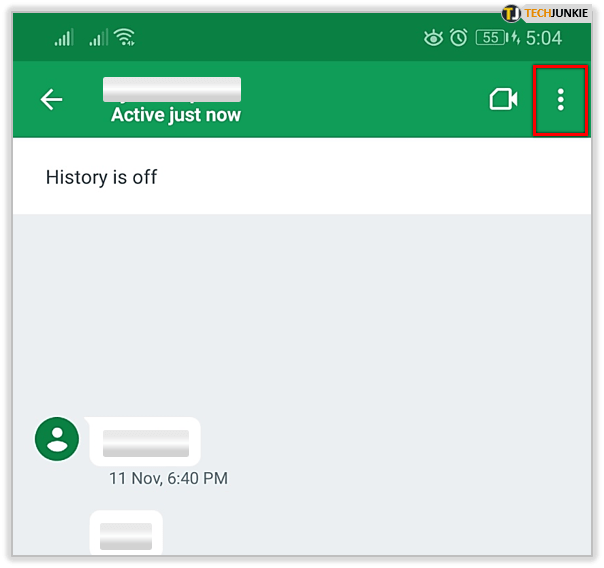
- Quindi, seleziona "Opzioni" dal menu a discesa.
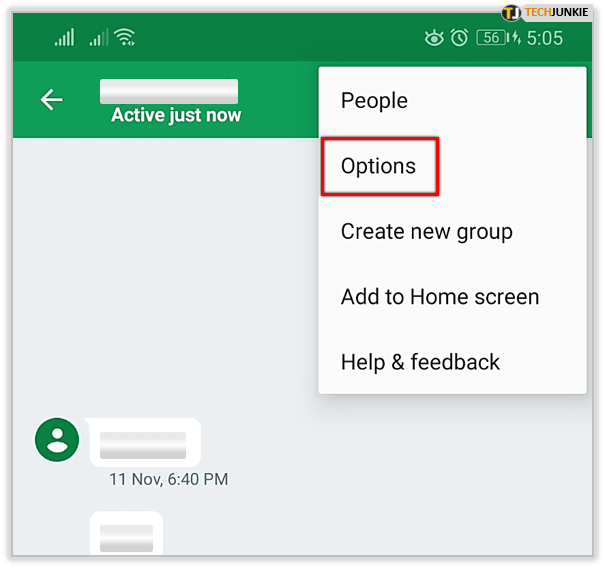
- Tocca "Elimina conversazione" nella parte inferiore delle opzioni.
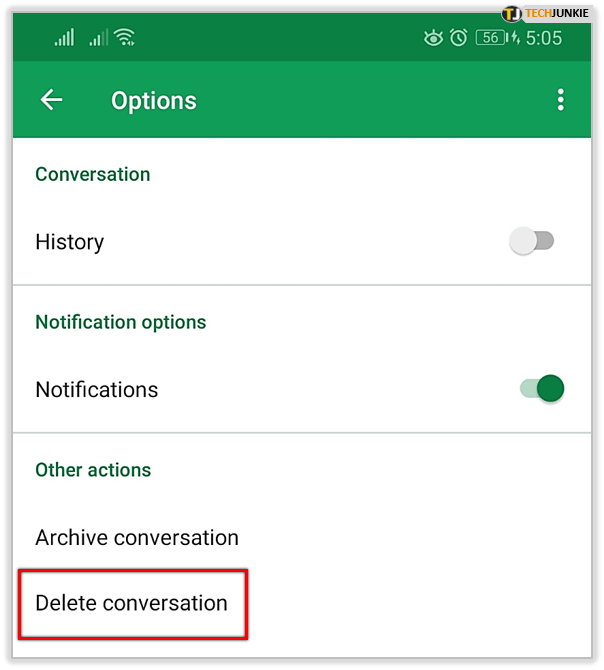
- Tocca "Elimina" quando viene visualizzato l'avviso.
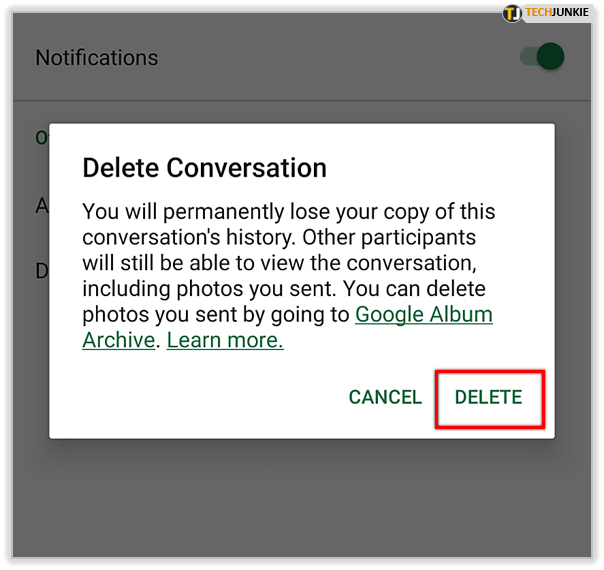
Sia che elimini la conversazione su uno smartphone o su un altro dispositivo, verrà eliminata ovunque. Lo elimini dal tuo account Google, così come dai tuoi dispositivi ad esso collegati.
Eliminazione di un'immagine inviata tramite Google Hangouts
Se desideri rimuovere le immagini che hai condiviso tramite Hangouts, puoi farlo nel tuo album Google. E questo cancellerà l'immagine su entrambe le estremità della conversazione.
Sul tuo computer, vai su get.google.com/albumarchive. Nel tuo archivio di album troverai una cartella denominata "foto da Hangouts". Lì vedrai tutte le immagini che hai inviato tramite Google Hangouts. Elimina tutte le immagini che desideri rimuovere e scompariranno automaticamente dalle rispettive conversazioni.

Se altri partecipanti hanno scaricato l'immagine prima che tu l'abbia eliminata, non c'è molto che puoi fare.
Un grammo di prevenzione vale una libbra di messaggi cancellati
Hai alcune opzioni quando si tratta di eliminare i messaggi su Hangouts, ma nessuna di queste può rimuovere i messaggi dal dispositivo del destinatario.
Se vuoi solo gestire meglio le tue conversazioni o vuoi salvaguardare le informazioni sui tuoi dispositivi, sei coperto. Puoi eliminare rapidamente le conversazioni e persino impedire a Hangouts di tenere traccia della tua cronologia.
Sfortunatamente, se vuoi "annullare l'invio" di un messaggio, non esiste una vera opzione per farlo.